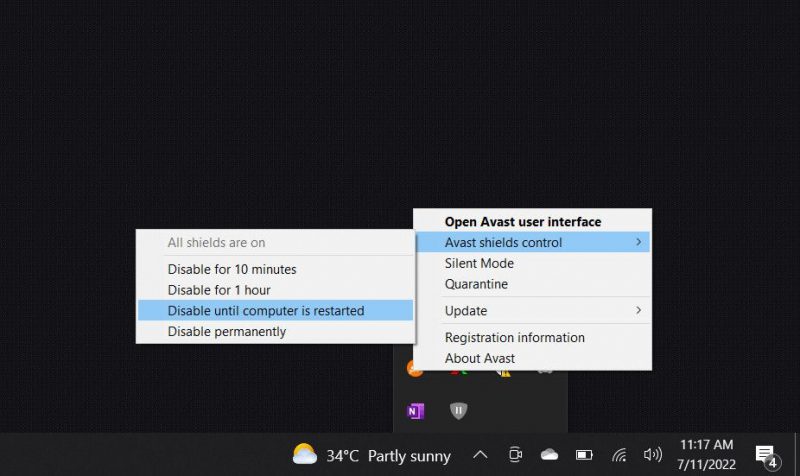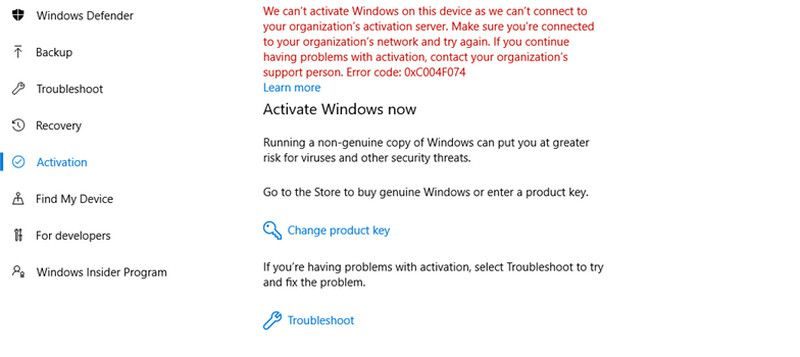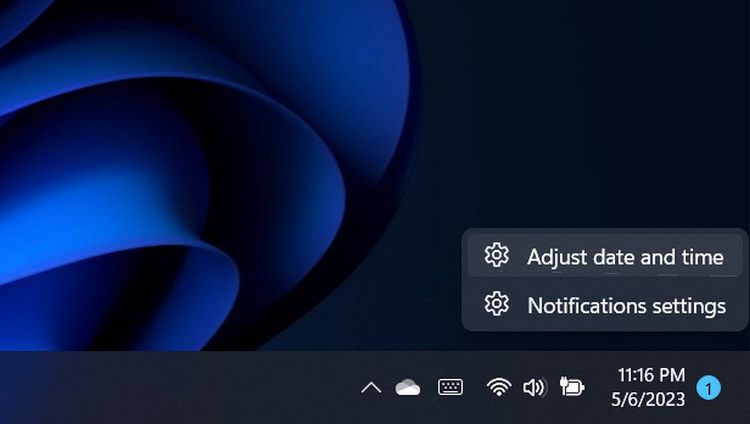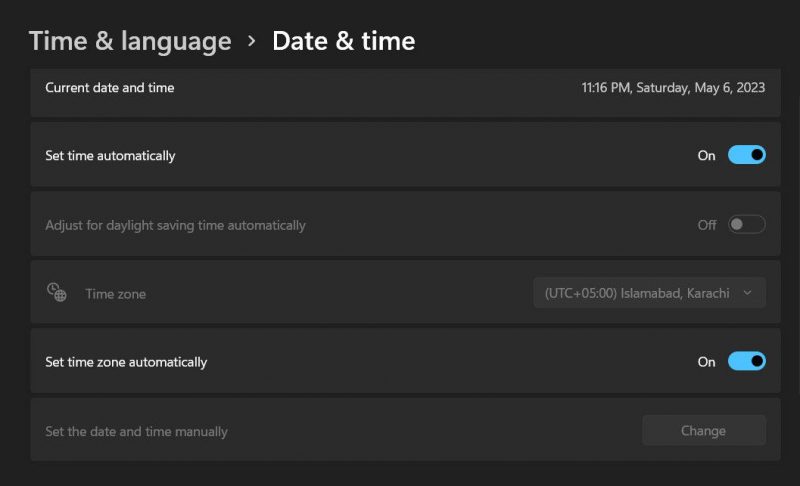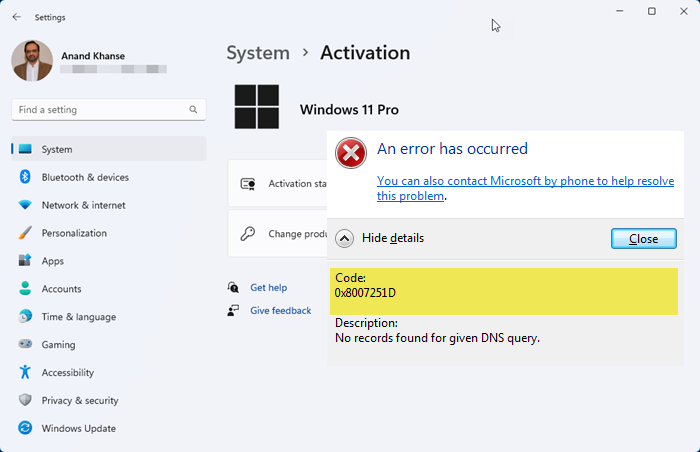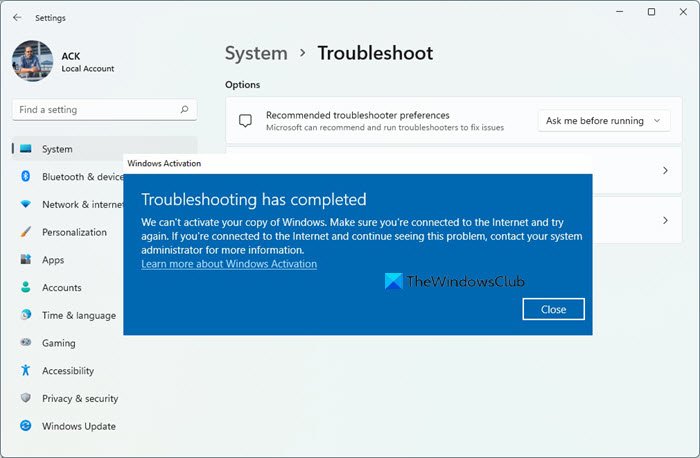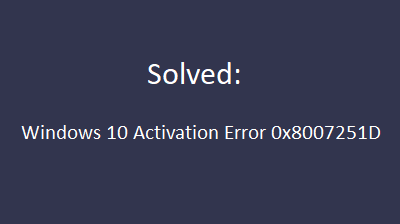Если операционная система Windows 10 не может обнаружить ни одной записи для запроса DNS, она сигнализирует об этой проблеме кодом ошибки 0x8007251D. С чем может быть связан такой сбой и как исправить ситуацию?
Ошибка 0x8007251D может возникнуть:
• Когда ключ активации не является подлинным.
• Когда совершается переход с одной версии Виндоус на другую.
Для решения проблемы активации существует два действенных способа. В первом случае используется командная строка, во втором – средство устранения неполадок.
Давайте рассмотрим их по порядку
Представьте, что вы произвели обновление Windows 10 до актуальной версии, и на экране стал появляться код 0x8007251D.
Рекомендуем сделать следующее:
• Нажать комбинацию клавиш Win и R.
• В открывшемся диалоговом окне ввести cmd.
• Нажать вместе клавиши Ctrl, Shift и Enter.
• В появившемся окне UAC нажать «Да» для продолжения.
• Ввести slmgr.vbs –ipk /25-тизначный код продукта без наклонных черточек/.
• Подтвердить ввод клавишей Enter.
• Ввести slmgr.vbs –ato и подтвердить ввод.
Остается некоторое время подождать, и вам придет подтверждение успешной активации. После этого надо проверить в интерфейсе пользователя или в окошке системных свойств, действительно ли система активирована.
Что касается средства устранения неполадок, то его уверенно можно назвать отличным инструментом Майкрософт. С его помощью также можно эффективно решить вопрос с кодом ошибки 0x8007251D. Но здесь важно понимать: данный способ доступен только в том случае, если вы войдете в свой ПК под именем администратора со всеми его правами. При отсутствии у вас администраторских прав советуем создать самостоятельно учетную запись как локальный пользователь или администратор, а потом приступить к пошаговому устранению рассматриваемой ошибки.
Итак, вот алгоритм действий при использовании средства устранения неполадок Microsoft:
• Жмем на Win.
• Выбираем Settings (Настройки).
• Выбираем Update (Обновить) и Security (Безопасность).
• Потом выбираем Activation (Активация).
• На панели справа нажимаем Troubleshoot (Устранение неполадок).
Теперь запущенное средство само найдет неполадки и исправит их. После этого активация Виндоус снова станет возможной. Кстати, отображение параметра «Устранение неполадок» характерно для ОС Windows 10 и позднейших версий. Если все прошло успешно, ошибка 0x8007251D появляться больше не будет.
Понравилось? Поделитесь…
С помощью этих советов вы устраните ошибку 0x8007251D при активации Windows .
Ошибка активации Windows 0x8007251D может возникать по ряду причин, и вот наиболее распространенные из них:
- Проблемы с подключением: возможно, ваш компьютер не может подключиться к серверу службы управления ключами (KMS) из-за проблем с сетью и подключением, что может привести к ошибке. В некоторых случаях ваше интернет-соединение может быть нестабильным, а в других это может быть связано с блокировкой соединения брандмауэром или VPN.
- Неверный ключ многопользовательской активации. Возможно, используемый вами ключ активации неверен или недействителен, что не позволяет вам активировать Windows.
- Проблемы синхронизации времени. Часы клиента или сервера KMS должны быть синхронизированы, чтобы предотвратить проблемы с активацией. Если они не синхронизированы, вы можете столкнуться с этой ошибкой.
- Брандмауэр или антивирус: ваш брандмауэр или антивирусное программное обеспечение могут блокировать связь между клиентом KMS и сервером, что не позволяет системе активировать Windows.
- Основные проблемы в системе: Ваша система сама может иметь дело с ошибкой повреждения или несоответствием, которое препятствует запуску или завершению процесса активации.
- Устаревшая Windows. Перед активацией у вас должна быть установлена последняя версия операционной системы. Если у вас есть обновления, ожидающие установки, вы, вероятно, столкнетесь с проблемами при попытке активировать Windows.
Нет Независимо от того, что вызывает ошибку в вашем случае, следующие методы устранения неполадок могут помочь вам быстро решить проблему. Однако, прежде чем мы продолжим, убедитесь, что ваш ключ активации действителен. Вы должны использовать ключ активации, соответствующий используемой версии и выпуску Windows.
1. Предварительные исправления
Прежде чем мы перейдем к конкретным методам устранения неполадок, мы рекомендуем попробовать некоторые предварительные исправления.
Во-первых, попробуйте перезагрузить компьютер и убедитесь, что у вас стабильное подключение к Интернету. Нестабильное соединение может помешать вам подключиться к серверу службы управления ключами (KMS), что приведет к ошибкам активации.
Кроме того, если вы используете стороннюю программу безопасности на своем компьютере, она может блокировать связь между клиентом KMS и сервером, что приводит к ошибке. Чтобы убедиться, что это не так, попробуйте временно отключить антивирусную программу.
Точные действия могут различаться в зависимости от используемой антивирусной программы. Однако обычно это можно сделать, щелкнув правой кнопкой мыши значок антивируса на панели задач и выбрав Управление щитами > Отключить до перезагрузки компьютера.
Если проблема устранена после отключения антивирусной программы, вы можете переключиться на другую программу безопасности. Вот лучшие антивирусные приложения для Windows 11.
Наконец, убедитесь, что на вашем компьютере установлены последние обновления программного обеспечения, поскольку устаревшее программное обеспечение может привести к ошибкам активации из-за проблем совместимости. Чтобы убедиться, что ваше устройство обновлено, введите «winver» в поле поиска на панели задач и нажмите Открыть.. Теперь вы должны увидеть свою версию и сборку Windows. Если вы используете устаревшую версию, не торопитесь, чтобы установить системные обновления, а затем проверьте, решена ли проблема.
2. Запустите средство устранения неполадок активации Windows
Если вы исчерпали предварительные исправления, а ошибка активации не устранена, следующим шагом будет запуск средства устранения неполадок активации Windows.
Этот встроенный инструмент просканирует систему на наличие потенциальных проблем. это может помешать вашему компьютеру активировать Windows. Скорее всего, вам будет предложено ответить на ряд диагностических вопросов, чтобы определить основную причину проблемы и предоставить список возможных решений.
Выполните следующие действия, чтобы запустить средство устранения неполадок:
- Нажмите одновременно клавиши Win + I , чтобы открыть настройки Windows. .
- Перейдите в раздел Система > Активация.
- Нажмите кнопку Устранение неполадок в разделе «Активация» и следуйте инструкциям на экране, чтобы продолжить.
Если средство устранения неполадок обнаружит какие-либо проблемы, оно предложит вам соответствующие исправления. Однако, если утилита не работает, перейдите к следующему способу ниже.
3. Активируйте с помощью командной строки
Если у вас возникли проблемы с активацией Windows с помощью обычного метода, вы также можете использовать командную строку для выполнения действия.
Вот как Вы можете сделать это:
- Нажмите одновременно клавиши Win + R , чтобы открыть «Выполнить».
- Введите «cmd» в меню «Выполнить» и нажмите клавиши Ctrl + Shift + Enter , чтобы открыть командную строку от имени администратора.
- Нажмите Да в окне контроля учетных записей пользователей.
- Когда вы окажетесь в командной строке, выполните приведенную ниже команду. Это приведет к удалению текущего ключа продукта. slmgr /upk
- Теперь выполните следующую команду, чтобы установить новый ключ продукта. Замените <Ключ продукта> с ключом продукта для вашей версии Windows. slmgr /ipk <Ключ продукта>
- Затем выполните следующие команды: slmgr /skms zh.us.toslmgr /ato
Дождитесь успешного выполнения команд. Надеюсь, на этот раз вы сможете успешно активировать Windows.
4. Настройте время и дату
Проблемы с синхронизацией времени также иногда может помешать успешной активации Windows.
Это связано с тем, что система полагается на точное отслеживание времени для успешной проверки Windows. Если время на вашем компьютере установлено неправильно, система может не проверить ключ активации, что приведет к ошибке.
Вот как проверить, правильно ли синхронизированы часы вашего компьютера.
- Щелкните правой кнопкой мыши раздел времени на панели задач и выберите Настроить дату и время. .
- В случае, если параметр «Установить время автоматически» параметр уже включен, нажмите кнопку Синхронизировать сейчас в разделе «Дополнительные настройки» вариант. Это вызовет синхронизацию и, надеюсь, исправит ошибку в процессе.
Снова наслаждайтесь успешной активацией Windows
Ошибки активации могут вызывать стресс и разочарование, но, к счастью, большинство из них легче исправить. От проверки подключения к Интернету до настройки даты/времени и запуска средства устранения неполадок активации — существует множество способов решить эту проблему.
Надеемся, перечисленные выше решения помогли вам устранить ошибку Windows 0x8007251D. Если ошибка сохраняется или появляется снова, лучше всего обратиться в официальную службу поддержки Microsoft и сообщить им о проблеме. Они окажут дополнительную помощь для успешной активации.
Download Windows Speedup Tool to fix errors and make PC run faster
This post features solutions to fix the Windows Activation Error 0x8007251D. This error code usually occurs while trying to activate Windows, indicating a problem with the activation server or that the server is unavailable. Fortunately, you can follow these simple suggestions to fix the error.
Windows Activation Error Code 0x8007251D, No records found for given DNS query
What is Windows Activation error 0x8007251d?
Windows Activation error 0x8007251d on Windows 11/10 occurs if there is a problem with the Activation server or if the server is unavailable. However, it can also occur due to an incorrect/expired product key or an unstable internet connection.
To fix the Activation error 0x8007251d on Windows 11/10, verify your Activation key, or else try entering a different Activation key and see. If that doesn’t help, follow these suggestions:
- Run Windows Activation Troubleshooter
- Check Internet Connection
- Verify your Activation key
Now let’s see these in detail.
1] Run Windows Activation Troubleshooter
The Windows Activation Troubleshooter will help you address most commonly encountered activation issues on Genuine Windows devices including those caused by hardware changes. If you cannot activate Windows, open Settings and run the Activation Troubleshooter.
You may also run Microsoft Support and Recovery Assistant as it can help you resolve problems with Windows & Office issues. Run it and see if it helps.
2] Check the Internet Connection
An unstable internet connection can also cause the 0x8007251D Windows Activation Error. Running a speed test will make sure your internet connection is stable. If the speed is low than the plan you’ve opted for, restart your router and contact the service provider.
Troubleshoot: MAK Activation errors and issues
3] Verify your Activation key
Check if you’re entering the correct activation key. You may be entering a wrong product or activation key, and this may cause Windows Activation Error 0x8007251D. However, if that doesn’t work, you must enter a different activation/product key. Here’s how:
- Open Command Prompt as an Admin.
- Once it opens, type the following command and hit Enter.
slmgr.vbs.ipk <product key>
- Next, type the following and hit Enter to activate the product key:
slmgr.vbs/ato
- Windows OS will now be activated.
We hope these suggestions helped you.
If nothing help, you may have to contact Microsoft Support.
Read: Fix 0x80072F8F Windows Update, Activation, and Microsoft Store Error
What problem occurred when Windows tried to activate error code 0x80072efd?
The error 0x80072efd can occur due to an interference with the Windows Defender Firewall or if the Windows Activation Servers are facing a downtime. To fix this, disable the Windows Defender temporarily and check if you’re entering the correct activation key.
Read: Disadvantages and Limitations of using Unactivated Windows.
Shubham is a graduate in Information Technology who likes to write about Windows Troubleshooting as well as Gaming Tips. He’s always engaged with new tech and gadgets. When not writing, he enjoys reading books, watching movies, and exploring new technologies.
Receiving an activation error code 0x8007251D or some different error code is quite common if you are using a generic product key on your Windows PC. In such cases, what you may do is ensure using a valid product key and this problem resolves in no time. However, if you don’t own such a product key, you may purchase the same by visiting Microsoft’s official site.
When does this error 0x8007251D appear?
An error 0x8007251D occurs in two different cases and they are –
- When you change the Windows edition from Home to Pro, Enterprise to Education, or any other lower version to a higher one.
- When you are not using a genuine product key.
In either case, you need a valid product key to activate your Windows copy. However, there are cases when you might receive the same error code despite using a genuine product key. If that’s the case, try the third solution and your Windows PC will activate in no time.
In cases where your device was previously activated using the digital license, make sure to log into your Microsoft account and check if this activation error resolves this way. You need not worry about anything next as Microsoft will take care of the rest automatically.
Apart from these two, you may also encounter this error code after you perform an OS upgrade or replace the hardware. An error 0x8007251D occurs due to a direct result of the system being not able to find any records for the DNS query.
Now that you know what may cause such an error code in Windows, let’s explore the ways by which you can solve this issue on Windows –
How do I fix Activation Error 0x8007251D?
To solve the activation error 0x8007251D in Windows 10, try the following suggestions –
1] Through Command prompt
Since you are here, you must have updated Windows 10 build OS to the latest major release and started receiving this error code. Well, there is nothing to worry about it as you can fix this error by executing the two codes on Command Prompt. Here’s how to proceed –
- Press Windows + R to launch the Run dialog.
- Type CMD on it and jointly press the “Ctrl + Shift + Enter” keys.
- When the UAC window comes into view, hit Yes to proceed further.
- On the elevated prompt, copy/paste the below code followed by the Enter key.
slmgr.vbs –ipk <Windows product key>
Note: In the above command line replace <Windows product key> with the genuine 25-digit character.
- Next, copy/paste the below code and hit Enter –
slmgr.vbs -ato
- Wait for a while and you will receive a message that reads “Windows 10 successfully activated“.
Now, go back to the activation tab inside Settings UI and check whether Windows 10 is activated or not. Alternatively, you may also check this under the System Properties window.
That’s it. If you are still struggling with the error 0x8007251D, let us know with the exact error message in the below comment section.
2] Run Activation Troubleshooter
The activation troubleshooter is another great tool by Microsoft that works to solve activation issues in Windows 10. All you need is to follow the below guideline –
Note: To use this method, you need to first sign in to your computer with full administrative rights. In case, you don’t have any, manually create a local user or administrator account on your PC.
- Press the Windows key, and select the Settings (gear) icon.
- Select the Update & Security and thereafter Activation on the left pane.
- Go to the adjacent right pane and hit the Troubleshoot button.
- Doing so will automatically detect and repair the faults that prohibit Windows 10 activation.
Imp: The Troubleshoot option comes into display only if you are on Windows 10 1607 or higher versions.
3] Use your original Product Key
If you are still receiving the “Windows not activated” message on the Desktop, try using the genuine product key or digital license linked to your Microsoft account.
- First of all, reach out to the below path on your computer –
Settings (WinKey + I) > Update & Security > Activation
- Head over to the right side and click “Change Product Key“.
- Fill in the 25-digit product key on the subsequent screen and hit Next.
- Windows will look for any issues with the typed-in numbers. And if none is found, your device will activate on its own using the product key entered by you.
4] Activate Windows using Digital License
There is a possibility that you simply misplace your product key and don’t know how to access that. In all such cases, having a digital license attached to your Microsoft account helps to re-activate your Windows copy.
Additionally, there are users who have never bought any such keys, rather they keep on upgrading their PCs right from the Windows 10 launch. If you are one such user and have used a personal Microsoft account on the PC at that time, you may activate your PC quite easily.
This is possible because a digital license must have associated with your Microsoft account. And, you may use that to activate your Windows copy.
Note: To use the “Digital license”, you must remain on the same Windows edition. For example – Windows 11/10 Home users may use the digital license to activate the Home edition only. This applies to Pro/Enterprise/Education and other Windows editions as well.
Here’s how to activate your Windows copy via the digital license –
- Download/Install the same edition using bootable installation media.
- In case you have already installed the same edition on your computer, just sign out of the current user account.
- When a window prompts you to sign in, use your Microsoft account credentials to log into your official account.
- Wait for some time and your device will activate on its own using the digital license associated with your account.
Now that your device is activated, restart your device once so that any recent changes come into effect. Hopefully, you must not be getting the same error code 0x8007251D again on your computer.
At times, we start receiving activation-related issues after we perform an OS upgrade or replace the hardware. In this post, we are going to discuss one such error – 0x8007251D, the probable causes along with a few working fixes. Windows 10 starts popping this bug when the system doesn’t find any records for the DNS query.
Well, this issue generates in two cases – change in Windows 10 editions i.e. Home to Pro, Enterprise to Education, etc. or you are not using a genuine product key. To get rid of this trouble, try a few codes on the command prompt to re-register the product key. In case you don’t have the product key, however, you were on an activated Windows earlier, use your Microsoft account to sign in to your device. Microsoft will take care of the rest. Let’s explore the solutions in detail –
How do I fix Error 0x8007251D?
To solve the activation error 0x8007251D in Windows 10, try the following suggestions –
1] Through Command prompt
Since you are here, you must have updated Windows 10 build OS to the latest major release and started receiving this error code. Well, there is nothing to worry about as you can fix this by executing two codes on the Windows Console. Here’s how to proceed –
- Hit “Winkey and R” using the keyboard to start the Run dialog.
- Type cmd near the blinking cursor and jointly press the “Ctrl + Shift + Enter” keys.
- When the UAC window comes into view, hit Yes to move further.
- On the elevated prompt, copy/paste the below code followed by the Enter key.
slmgr.vbs –ipk <Windows product key>
Note: In the above command-line replace <Windows product key> with the genuine 25-digit character.
- Next, copy/paste the below code and hit Enter –
slmgr.vbs -ato
- Wait for a while and you will receive a message that reads “Windows 10 successfully activated“.
- Now, go back to the activation tab inside Settings UI and check whether Windows 10 is activated or not.
- Alternatively, you may also check this under the System properties window –
That’s it. If you are still struggling with the error 0x8007251D, let us know with the exact error message in the below comment section.
2] Run activation Troubleshooter
The activation troubleshooter is another great tool by Microsoft that works to solve activation issues in Windows 10. All you need is to follow the below guideline –
Note: To use this method, you need to first sign in to your computer with full administrative rights. In case, you don’t have any, manually create a local user or administrator account on your PC.
- Press the Windows key, and select the Settings (gear) icon.
- Select Update & Security thereafter Activation option on the left pane.
- Jump to the adjacent right and hit the Troubleshoot button.
- Doing so will automatically detect and repair the faults that prohibit Windows 10 activation.
Imp: The Troubleshoot option comes into display only if you are on Windows 10 1607 or higher versions.
3] Use Digital License or Product Key
If you are still receiving the “Windows not activated” message on the Desktop, try using the genuine product key or digital license linked to your Microsoft account.
Use Genuine Product Key
- Reach out to the below path –
Settings UI (WinKey+I) > Update & Security > Activation
- Jump to the right side and click “Change Product Key”.
- Fill in the 25-digit product key on the upcoming window and hit Next.
- Windows will look for its Genuity and if none is found, this will activate your PC.
Via Digital License
At times, we forget or don’t have the access to the Windows Product keys. Additionally, there are users who have never bought any such keys, rather they keep on upgrading their PCs right from the Windows 10 launch. If you are one such user and have used a personal Microsoft account on the PC, you may activate your PC easily.
Note: To use the “Digital license”, you must remain on the same Windows 10 edition. For example – Windows 10 Home users may use the digital license to activate the Home edition only. This applies to Pro/Enterprise/Education and other Windows editions as well.
Here’s how to proceed –
- Download/Install the same edition using bootable installation media.
Note: If you are already in the same edition, just sign out of the current user account.
- When a window prompts to sign in, use the digital license linked to Microsoft account to log into that device.
- Restart your PC and from the next login, you won’t receive the activation error 0x8007251D.
Source – Microsoft Support
Tip: If you are facing update, activation, or driver issues on your Windows PC, try RESTORO PC Repair Tool. This software will scan your device for potential issues and resolve them automatically.
Примечание
Эта статья предназначена для агентов технической поддержки и ИТ-специалистов. Если вам нужны дополнительные сведения о сообщениях об ошибках активации Windows, см. статью Справка по ошибкам активации Windows.
В этой статье приводятся сведения по устранению ошибок, которые могут возникнуть при попытке использовать ключ многократной активации (MAK) или службы управления ключами (KMS) для активации корпоративных лицензий на компьютерах с Windows. Найдите код ошибки в таблице ниже, а затем щелкните ссылку, чтобы просмотреть подробные сведения об ошибке с таким кодом и способах ее устранения.
Дополнительные сведения об активации корпоративных лицензий см. в статье Plan for volume activation (Планирование активации корпоративных лицензий).
Дополнительные сведения об активации корпоративных лицензий для текущих и последних версий Windows см. в этой статье.
Дополнительные сведения об активации корпоративных лицензий для более ранних версий Windows (Windows Vista, Windows Server 2008, Windows Server 2008 R2 и Windows 7) см. в статье базы знаний № 929712.
Примечание
Этот инструмент предназначен для устранения проблем с активацией Windows на компьютерах под управлением операционной системы Windows Корпоративная, Windows Профессиональная или Windows Server.
Служба поддержки Майкрософт и помощник по восстановлению (SaRA) упрощают устранение неполадок при активации Windows KMS. Скачайте средство диагностики.
Это средство попытается активировать Windows. Если будет получен код ошибки активации, средство отобразит решения, соответствующие кодам ошибок.
Поддерживаются следующие коды ошибок: 0xC004F038, 0xC004F039, 0xC004F041, 0xC004F074, 0xC004C008, 0x8007007b, 0xC004C003, 0x8007232B.
Сводка кодов ошибок
Причины и способы устранения ошибок
0x8004FE21 На этом компьютере запущена версия Windows, отличная от подлинной
Возможная причина
Эта проблема может возникать по следующим причинам. Скорее всего, языковые пакеты (MUI) были установлены на компьютерах под управлением версий Windows, не лицензированных для дополнительных языковых пакетов.
Примечание
Это не обязательно указывает на несанкционированное использование. Некоторые приложения могут устанавливать многоязычную поддержку даже в том случае, если текущий выпуск Windows не имеет лицензий на эти языковые пакеты.
Эта проблема может возникать, если система Windows была изменена вредоносными программами, чтобы разрешить установку дополнительных компонентов. Эта проблема может также возникать, если повреждены определенные системные файлы.
Разрешение
Чтобы устранить проблему, необходимо переустановить операционную систему.
0x80070005 Доступ запрещен
Полный текст этого сообщения об ошибке выглядит так:
Доступ запрещен. Для отправки запроса требуется более высокий уровень привилегий.
Возможная причина
Контроль учетных записей (UAC) запрещает запуск процессов активации в окне командной строки без повышенных привилегий.
Разрешение
Выполните команду slmgr.vbs из командной строки с повышенными привилегиями. Для этого в меню Пуск щелкните правой кнопкой мыши cmd.exe и выберите Запуск от имени администратора.
0x8007007b DNS-имя не существует
Возможная причина
Проблема возникает в том случае, если клиент KMS не может найти записи ресурсов SRV KMS в DNS.
Разрешение
Дополнительные сведения об устранении таких проблем, связанных с DNS, см. в статье Common troubleshooting procedures for KMS and DNS issues (Типичные процедуры для устранения проблем с KMS и DNS).
0x80070490 Введенный ключ продукта не подошел
Полный текст этого сообщения об ошибке выглядит так:
Введенный ключ продукта не подошел. Проверьте ключ продукта и повторите попытку или введите другой ключ.
Возможная причина
Эта проблема возникает из-за ввода недопустимого ключа MAK или из-за известной проблемы в Windows Server 2019.
Разрешение
Чтобы устранить эту ошибку и активировать компьютер, выполните команду slmgr -ipk <ключ_5x5> в командной строке с повышенными привилегиями.
0x800706BA Сервер RPC недоступен
Возможная причина
На узле KMS не настроены параметры брандмауэра или записи SRV DNS устарели.
Разрешение
Убедитесь, что на узле KMS включено исключение брандмауэра для службы управления ключами (TCP-порт 1688).
Убедитесь, что записи SRV DNS указывают на действительный узел KMS.
Проведите диагностику сетевых подключений.
Дополнительные сведения об устранении таких проблем, связанных с DNS, см. в статье Common troubleshooting procedures for KMS and DNS issues (Типичные процедуры для устранения проблем с KMS и DNS).
0x8007232A Ошибка DNS-сервера
Возможная причина
В системе есть проблемы с сетью или DNS.
Разрешение
Проведите диагностику сети и DNS.
0x8007232B DNS-имя не существует
Возможная причина
Клиент KMS не может найти записи ресурсов сервера (SRV RR) KMS в DNS.
Разрешение
Убедитесь, что узел KMS установлен, а публикация DNS включена (по умолчанию). Если служба DNS недоступна, назначьте клиент KMS узлу KMS с помощью команды slmgr.vbs /skms <имя_узла_kms> .
Если узел KMS отсутствует, получите и установите ключ MAK. После этого активируйте систему.
Дополнительные сведения об устранении таких проблем, связанных с DNS, см. в статье Common troubleshooting procedures for KMS and DNS issues (Типичные процедуры для устранения проблем с KMS и DNS).
0x8007251D Не найдены записи для запроса DNS
Возможная причина
Клиент KMS не может найти записи SRV KMS в DNS.
Разрешение
Проведите диагностику сетевых подключений и DNS. Дополнительные сведения об устранении таких проблем, связанных с DNS, см. в статье Common troubleshooting procedures for KMS and DNS issues (Типичные процедуры для устранения проблем с KMS и DNS).
0x80092328 DNS-имя не существует
Возможная причина
Проблема возникает в том случае, если клиент KMS не может найти записи ресурсов SRV KMS в DNS.
Разрешение
Дополнительные сведения об устранении таких проблем, связанных с DNS, см. в статье Common troubleshooting procedures for KMS and DNS issues (Типичные процедуры для устранения проблем с KMS и DNS).
0xC004B100 Сервер активации определил, что этот компьютер не может быть активирован
Возможная причина
Ключ MAK не поддерживается.
Разрешение
Чтобы устранить эту проблему, убедитесь, что используется ключ MAK, предоставленный корпорацией Майкрософт. Чтобы проверить действительность ключа MAK, обратитесь в Центры активации лицензий Майкрософт.
0xC004C001 Сервер активации определил, что указанный ключ продукта недопустим
Возможная причина
Введен недопустимый ключ MAK.
Разрешение
Убедитесь, что MAK является ключом, предоставленным Майкрософт. За дополнительной помощью обратитесь в Центры активации лицензий Майкрософт.
0xC004C003 Сервер активации определил, что указанный ключ продукта заблокирован
Возможная причина
MAK заблокирован на сервере активации.
Разрешение
Чтобы получить новый ключ MAK, обратитесь в Центры активации лицензий Майкрософт. После получения нового ключа MAK попробуйте повторно установить и активировать Windows.
0xC004C008 Сервер активации обнаружил, что указанный ключ продукта не удалось использовать
Возможная причина
Для ключа службы управления ключами превышено предельное число активаций. Ключ узла KMS можно активировать не более 10 раз на шести разных компьютерах.
Разрешение
Если необходимо большее число активаций, обратитесь в Центры активации лицензий Майкрософт.
0xC004C020 Сервер активации сообщил, что превышен предел для ключа многократной активации.
Возможная причина
Для ключа MAK превышено предельное число активаций. По умолчанию ключи MAK можно активировать только определенное число раз.
Разрешение
Если необходимо большее число активаций, обратитесь в Центры активации лицензий Майкрософт.
0xC004C021 Сервер активации сообщил, что превышен предел расширения для ключа многократной активации
Возможная причина
Для ключа MAK превышено предельное число активаций. По умолчанию ключи MAK можно активировать только определенное число раз.
Разрешение
Если необходимо большее число активаций, обратитесь в Центры активации лицензий Майкрософт.
0xC004F009 Служба защиты программного обеспечения сообщила, что льготный период истек.
Возможная причина
Срок действия льготного периода истек до активации системы. Теперь система находится в состоянии уведомлений.
Разрешение
За помощью обратитесь в Центры активации лицензий Майкрософт.
0xC004F00F Сервер лицензирования программного обеспечения сообщил, что идентификатор привязки оборудования выходит за границы допустимого отклонения
Возможная причина
Изменилась конфигурация оборудования или в системе обновлены драйверы.
Разрешение
Если вы активируете лицензии с помощью ключей MAK, повторно активируйте систему в течение льготного периода OOT через Интернет или по телефону.
Если вы активируете лицензии с помощью KMS, перезапустите Windows или выполните команду slmgr.vbs /ato.
0xC004F014 Служба защиты программного обеспечения сообщила, что ключ продукта недоступен
Возможная причина
В системе не установлены ключи продукта.
Разрешение
Если вы активируете лицензии с помощью ключей MAK, установите ключ продукта MAK.
Если вы активируете лицензии с помощью KMS, найдите в файле Pid.txt (расположенном на установочном носителе в папке sources) ключ установки с помощью KMS. Установите ключ.
0xC004F02C Служба защиты программного обеспечения сообщила, что формат данных автономной активации неправильный.
Возможная причина
Система определила, что данные, введенные во время активации по телефону, недействительны.
Разрешение
Убедитесь, что CID введен правильно.
0xC004F035 Неправильный ключ пакета лицензий
Полный текст этого сообщения об ошибке выглядит так:
Ошибка. Неправильный ключ пакета лицензий (VLK). Для активации нужно изменить ключ продукта на правильный многопользовательский ключ активации (MAK) или розничный ключ. Требуется соответствующая лицензия на ОС и корпоративная лицензия, лицензия на обновление Windows 7 либо полная лицензия для Windows 7 из розничного источника. ЛЮБАЯ ДРУГАЯ ПОПЫТКА УСТАНОВКИ ЭТОГО ПРОГРАММНОГО ОБЕСПЕЧЕНИЯ ЯВЛЯЕТСЯ НАРУШЕНИЕМ ЛИЦЕНЗИОННОГО СОГЛАШЕНИЯ И ЗАКОНОВ ОБ АВТОРСКИХ ПРАВАХ.
Текст ошибки верен, но неоднозначен. Эта ошибка означает, что в BIOS компьютера отсутствует маркер Windows, который идентифицирует его как систему изготовителя оборудования, на которой выполняется соответствующий выпуск Windows. Эта информация требуется для активации клиента KMS. Более точное значение этого кода: “Ошибка: неправильный ключ многократной установки”.
Возможная причина
Корпоративные выпуски Windows 7 лицензируются только для обновления. Майкрософт не разрешает установку корпоративной операционной системы на компьютере без установленной соответствующей требованиям операционной системы.
Разрешение
Для активации необходимо выполнить одно из следующих действий.
- Измените ключ продукта на правильный ключ многократной активации (MAK) или розничный ключ. Требуется соответствующая лицензия на ОС и корпоративная лицензия, лицензия на обновление Windows 7 либо полная лицензия для Windows 7 из розничного источника.
Примечание
В случае появления сообщения об ошибке 0x80072ee2 при попытке активации используйте приведенный ниже метод активации по телефону.
- Выполните активацию по телефону, сделав следующее.
- Выполните команду slmgr /dti, а затем запишите значение идентификатора установки.
- Чтобы получить идентификатор подтверждения, обратитесь в один из центров активации лицензий Майкрософт и сообщите идентификатор установки.
- Чтобы выполнить активацию с помощью идентификатора подтверждения, выполните команду slmgr /atp <ИД_подтверждения> .
0xC004F038 Значение счетчика, которое сообщила служба управления ключами (KMS), недостаточно.
Полный текст этого сообщения об ошибке выглядит так:
Служба защиты программного обеспечения сообщила, что компьютер невозможно активировать. Значение счетчика, переданное вашей службой управления ключами (KMS), слишком низкое. Обратитесь к системному администратору.
Возможная причина
Значение счетчика на узле KMS недостаточно высоко. Для Windows Server значение счетчика KMS должно быть больше или равно 5. Для Windows (клиентская система) значение счетчика KMS должно быть больше или равно 25.
Разрешение
Чтобы можно было воспользоваться KMS для активации Windows, вам нужно увеличить число компьютеров в пуле KMS. Чтобы получить текущее значение счетчика на узле KMS, выполните команду Slmgr.vbs /dli.
0xC004F039 Служба управления ключами (KMS) не включена
Полный текст этого сообщения об ошибке выглядит так:
Служба защиты программного обеспечения сообщила, что компьютер невозможно активировать. Служба управления ключами (KMS) не включена.
Возможная причина
Служба KMS не ответила на запрос KMS.
Разрешение
Проведите диагностику сетевого подключения между узлом и клиентом KMS. Убедитесь, что TCP-порт 1688 (по умолчанию) не заблокирован брандмауэром или другими фильтрами.
0xC004F041 Служба защиты программного обеспечения определила, что сервер управления ключами (KMS) не активирован
Полный текст этого сообщения об ошибке выглядит так:
Служба защиты программного обеспечения обнаружила, что служба управления ключами (KMS) выключена. Необходимо активировать KMS.
Возможная причина
Узел KMS не активирован.
Разрешение
Активируйте узел KMS через Интернет или по телефону.
0xC004F042 Служба защиты программного обеспечения определила, что указанную службу управления ключами (KMS) невозможно использовать
Возможная причина
Эта ошибка возникает, если клиент KMS связывается с узлом KMS, который не может активировать клиентское программное обеспечение. Например, она часто встречается в смешанных средах, которые содержат специфические для приложений и операционной системы узлы KMS.
Разрешение
Убедитесь, что при использовании конкретных узлов KMS для активации определенных приложений или операционных систем клиенты KMS подключаются к правильным узлам.
0xC004F050 Служба защиты программного обеспечения сообщила, что ключ продукта недействителен
Возможная причина
Эта ошибка может быть вызвана опечаткой в ключе KMS или вводом ключа версии Beta для выпущенной версии операционной системы.
Разрешение
Установите соответствующий ключ KMS в нужной версии Windows. Проверьте правильность ввода. Если вы копируете и вставляете ключ, убедитесь, что длинное тире не заменено на дефис.
0xC004F051 Служба защиты программного обеспечения сообщила, что ключ продукта заблокирован
Возможная причина
Сервер активации определил, что ключ продукта был заблокирован Майкрософт.
Разрешение
Получите новый ключ MAK или KMS, установите его в системе и активируйте.
0xC004F064 Служба защиты программного обеспечения сообщила, что льготный период для ПО с неподтвержденной подлинностью закончился.
Возможная причина
Средства активации Windows (WAT) определили, что система не является подлинной.
Разрешение
За помощью обратитесь в Центры активации лицензий Майкрософт.
0xC004F065 Служба защиты программного обеспечения сообщила, что приложение выполняется в рамках допустимого периода для ПО с неподтвержденной подлинностью.
Возможная причина
Средства активации Windows определили, что система не является подлинной. Система продолжит работу в течение льготного периода для контрафактной версии.
Разрешение
Получите и установите подлинный ключ продукта и активируйте систему в течение льготного периода. В противном случае система перейдет в состояние “Уведомления” в конце этого периода.
0xC004F06C Недействительная метка времени для запроса
Полный текст этого сообщения об ошибке выглядит так:
Служба защиты программного обеспечения сообщила, что компьютер невозможно активировать. Служба управления ключами (KMS) сообщила, что отметка времени запроса недействительна.
Возможная причина
Системное время на клиентском компьютере слишком сильно отличается от времени на узле KMS. Синхронизация времени имеет большое значение для системной и сетевой безопасности по самым разным причинам.
Разрешение
Устраните эту проблему, синхронизировав системное время на клиентском компьютере с узлом KMS. Мы рекомендуем использовать источник времени NTP или доменные службы Active Directory для синхронизации времени. Этот выпуск использует время UTP и не зависит от выбора часового пояса.
0xC004F074 Не удалось подключиться к службе управления ключами (KMS)
Полный текст этого сообщения об ошибке выглядит так:
Служба защиты программного обеспечения сообщила, что компьютер невозможно активировать. Невозможно связаться со службой управления ключами (KMS). Дополнительные сведения см. в журнале событий приложения.
Возможная причина
Все системы узлов KMS вернули ошибку.
Разрешение
В журнале событий приложений найдите все события с идентификатором 12288, связанные с попыткой активации. Устраните ошибки на основе данных таких событий.
Дополнительные сведения об устранении таких проблем, связанных с DNS, см. в статье Common troubleshooting procedures for KMS and DNS issues (Типичные процедуры для устранения проблем с KMS и DNS).
Во время активации системы, которая была установлена или обновлялась до Windows 10, могут возникать типичные ошибки. Причины сбоя активатора носят разный характер, но способ решения по их устранению достаточно прост. Главное – нужно знать, что обозначают выданные системой ошибки активации в Windows 10, чтобы иметь возможность их правильно устранить.
Каждая ошибка имеет свой уникальный одноименный код, который высвечивается вместе с сообщением в окне при прерванном процессе активации. Расшифровав его можно самостоятельно убрать возникшую ошибку, и продолжить прерванную активизацию системы. Ниже мы рассмотрим список ошибок по кодам и предложим методы их устранения.
0хc004f074 — ошибка активации Windows 10
Ошибка по коду 0хc004f074 достаточно специфическая и возникает при обновлении ОС, во время запуска и работы системы или программного обеспечения, а также в момент активации Windows 10. Данный сбой может появляться не только на продуктах Microsoft тестового периода, но и на активированных тоже.
Причины ошибки кроются в:
- разноверсионном поддержании KMS-клиента и Хост-компьютера;
- в отличии системного времени при изменении часового пояса на Хост-устройстве и KMS-клиенте.
При попытке исправления этого сбоя рекомендуется проверять по очереди каждую причину, ведь они могут быть взаимосвязаны.
Для исправления 0хc004f074 требуется:
Проверить время и правильность часового пояса и при несоответствии с фактическим провести синхронизацию. Для этого нужно:
- войти во «Все параметры» и далее «Время и Язык». При настройке выставляется часовой пояс, после чего нужно отключить и включить опцию «Устанавливать время автоматически».
- «Все параметры» — «Система» — «О системе».
- Состояние ключа (Win+R – ввод vbs – dlv).
- Если лицензионный ключ не указан, то его нужно ввести заново посредством поочередного ввода команд Slui 3 и Slui 4.
- Нужно провести сканирование и восстановление системы — ввод команды sfc /scannow в командной строке от имени Администратора.
- При истечении срока пробной версии Windows 10 лицензионный ключ набирается в формате vbs — ipk yyyyy-yyyyy-yyyyy-yyyyy-yyyyy через командную строку (Администратор). После чего производится активация системы в режиме онлайн.
Если ошибку устранить не удалось, то можно обратится за помощью в службу поддержки Microsoft.
0х80072f8f — ошибка активации Windows 10
Эта ошибка возникает из-за разных факторов. Основные причины данного сбоя в ОС Windows:
- неполная установка или поврежденная загрузка ПО;
- повреждение файла или программных файлов Windows вирусом (вредоносным ПО);
- целенаправленное злонамеренное или случайное удаление файлов по обновлению Windows другой программой;
- повреждение реестра обновления вследствие установки или удаления ПО.
Исправление ошибки:
- Восстановление записей реестра. Рекомендуется перед выполнением данного процесса создать резервную копию, сделав экспорт части реестра.
- Полное сканирование ПК на наличие вредоносного ПО.
- Обновление драйверов устройств на компьютере.
- С помощью cleanmgr нужно очистить систему от временных папок и файлов.
Ошибка 0х8007007b при активации Windows 10
Синтаксическая ошибка с кодом 0x8007007b в метке тома, имени файла или папки появляется из-за неправильной настройки сетевых параметров, попытки активации при отключенном интернете, а также при вводе ключа для несоответствующего ему продукта Майкрософт.
Как устранить сбой:
- Нужно удостоверится, что активация системы не произошла – «Пуск» (правая кнопка мыши) — «Командная строка (Администратор)», где прописываем slmgr – dlv (исполняемая команда Windows Script Host).
- Проверка «Состояние лицензии». При ее отсутствии — Win+R с вводом slui 3.
- Ввод лицензионного ключа для соответствующей версии Windows.
- Если активация не произошла, хотя «ключ установлен успешно», нужно в командной строке от имени Администратора прописать команду vbs /ipk YYYYY-YYYYY-YYYYY-YYYYY-YYYYY и дождаться успешного окончания процесса.
Ошибка 0х803f7001 при активации Windows 10
Если ОС не нашла после обновления до Windows 10 активную лицензию, то появляется в окне сообщение с ошибкой 0х803f7001.
Причины:
- произошел сбой при передаче информации о лицензионной копии на удаленный сервер с возвратом к источнику;
- ввод неправильных значений в строку активации;
- попытка активации Windows 10 ключом от 7 или 8 версии;
- изменение конфигурации ПК вследствие замены жесткого диска или материнской платы.
Для устранения данной ошибки требуется проверить состояние лицензии:
- «Пуск» — в Командной строке от имени Администратора ввести команду slmgr – dlv.
- Активизация системы вручную, если высветилось «Состояние лицензии: не активировано». Для этого необходимо нажать «Пуск», далее – «Параметры» — «Обновление и безопасность» и завершить «Активация». В строку «Изменить ключ продукта» ввести лицензионный ключ, используемый в версии Windows до обновления.
- При неимении ключа допускается продление на месяц пробного периода Windows посредством ввода slmgr – rearm в командную строку.
Чтобы данная ошибка больше не появлялась, а изменения вступили в силу, требуется провести перезагрузку компьютера.
0xc004f050 — ошибка активации Windows 10
Ошибка под кодом 0xc004f050 появляется только при попытке активировать ОС во время ее чистой установки.
Устранение:
- При наличии лицензионных Windows 7, 8 или 8.1 необходимо, в первую очередь, установить и осуществить активацию этих версий, после чего – сделать обновление до Windows 10.
- Если имеется лицензионный ключ Виндовс 10, то можно установить эту версию, не обращая внимания на допустимые активационные предложения. Также можно запустить активацию на уже установленную операционную систему.
0x80041023 — ошибка активации Windows 10
Данная ошибка обозначает несоответствие ОС с введенным ключом. Сбой в процессе активации мог произойти из-за:
- попытки введения нового ключа вручную;
- возникла программная проблема;
- непреднамеренный запуск утилиты по замене ключа.
Решение: установка и активация предыдущих лицензионных операционных систем Windows 7 или 8, а потом последующее обновление до 10 версии.
0xc004f014 — ошибка активации Windows 10
Ошибка под кодом 0xc004f014 появляется при обновлении до Windows 10 Enterprise предыдущих версий ОС 7, 8 или 8.1.
Активацию системы можно осуществить на основном ПК через KMS клиент. Нужно сделать такие шаги:
- Переход в раздел Products в KMS клиенте.
- Выбор продуктов для постоянной переактивации с конкретным временным промежутком.
- Открытие Select Items, далее Install Product Rey (реестр доступных ключей).
- Запуск автоматического подбора ключей к определенным продуктам.
После окончания процедуры подбора – ошибка устраняется.
0хc004f012 — ошибка активации Windows 10
Данная ошибка указывает на то, что не действует служба «Защита программного обеспечения». Чтобы устранить проблему – нужно сделать запуск системы:
- «Этот компьютер» (правая кнопка мыши), далее – выбор в контекстном меню «Управление».
- «Службы и приложения» — пункт «Службы».
- Нужно найти «Защита программного обеспечения» и нажать на кнопку «Запустить».
0х803f7001 — ошибка активации Windows 10
Самой распространенной при активации системы является ошибка под кодом 0x803f7001.
Причины ошибки и ее устранение:
- Некорректный ввод ключа активации. Нужно внимательно проверить правильность введения цифр.
- Невозможность провести обмен данных между сервером и пользователем. В этой ситуации может быть элементарная перегрузка сервера и он не может принять вашу информацию в этот момент или на компьютере отсутствует подключение к интернету. Решение – сетевая проверка и повторная возможность активации.
- Частичная или полная замена аппаратного обеспечения ПК. Нужно повторно ввести лицензионный ключ. Если ошибка не исчезает, рекомендуется обратиться для уточнения информации в службу поддержки клиентов Microsoft.
Ошибка 0х8007232b при активации Windows 10
Причины возникновения ошибки под кодом 0х8007232b две:
- Отсутствие доступа к сети. Необходимо провести программную диагностику и проверить открывается ли сайт Microsoft. Также перед активацией системы нужно временно отключить действие служб брандмауэра и файервола антивируса, которые могут блокировать сайты, отвечающие за сеть.
- Вставлен ключ, который не соответствует версии (например, установлена версия Enterprise, а ключ – от Home). Требуется ввод в окно активации корректного ключа.
Ошибка 0хc004f210 при активации Windows 10
Данный сбой происходит зачастую при указании некорректного ключа продукта, который отличается от выпуска Windows на вашем ПК. Эту ошибку можно исправить посредством правильного ввода 25-значного ключа, соответствующего установленной на компьютере версии Windows.
Не стоит паниковать, если на мониторе всплыло окно с сообщением и кодом ошибки — переустанавливать ОС или обращаться в сервисный центр. Ознакомившись с данной инструкцией, вы можете самостоятельно решить проблемы возникновения сбоя при активации системы.